وقتی می خواهید اسکن ویروس را روی رایانه شخصی خود و برنامه امنیت ویندوز راه اندازی نمی شود اجرا کنید خسته کننده است. موارد مختلف می توانند باعث شوند که برنامه به این شکل عمل کند. با این حال، میتوانید چند مرحله عیبیابی برای رفع مشکل انجام دهید.
چند دلیلی که برنامه Windows Security شما راهاندازی نمیشود این است که پیکربندی برنامه معیوب است، نسخه ویندوز شما قدیمی است، فایلهای سیستم Windows خراب هستند و موارد دیگر.
1.برنامه های آنتی ویروس دیگر را در رایانه شخصی خود ببندید
Windows Security راه اندازی نمی شود زیرا از برنامه آنتی ویروس دیگری در رایانه شخصی خود استفاده می کنید. این ابزار ممکن است با عملکردهای Windows Security تداخل داشته باشد و باعث شود برنامه راهاندازی نشود.
در این صورت، می توانید برنامه آنتی ویروس دیگر خود را ببندید و سعی کنید برنامه امنیتی ویندوز را باز کنید. سعی کنید برنامه دیگر خود را به اجبار ببندید تا مطمئن شوید که به طور کامل بسته شده است.
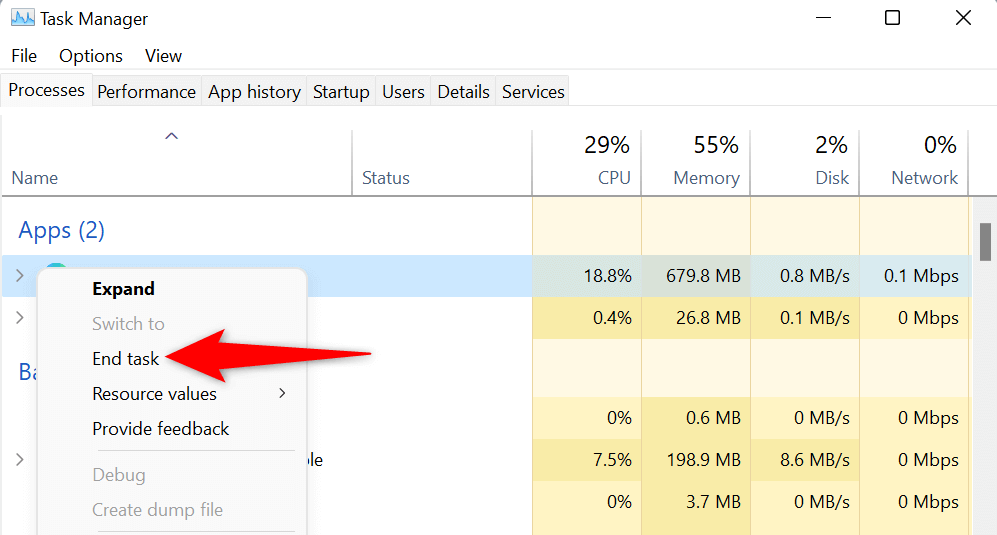
اگر Windows Security پس از غیرفعال کردن ابزار آنتی ویروس شخص ثالث راه اندازی می شود، می توانید آن ابزار را از رایانه شخصی خود حذف کنید تا مطمئن شوید که دوباره با همان مشکل مواجه نمی شوید. در اینجا نحوه انجام این کار آمده است.
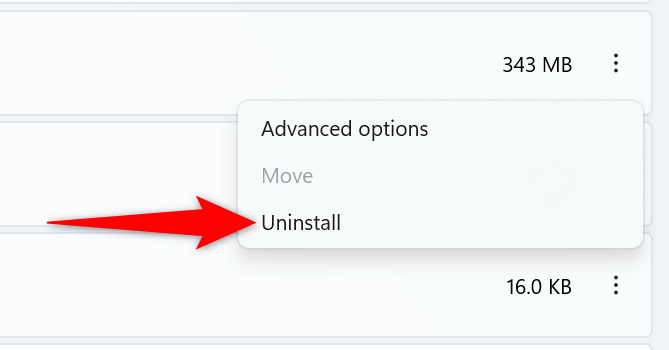
2.سرویس Windows Security Center را مجددا راه اندازی کنید
ویندوز سرویس های مختلفی را اجرا می کند در پس زمینه برای پشتیبانی از عملکردهای متعدد رایانه شخصی شما. ممکن است سرویس مربوط به Windows Security به درستی کار نکند و از راهاندازی برنامه جلوگیری کند.
در این صورت، می توانید سرویس پس زمینه مربوطه را مجددا راه اندازی کنید تا مشکل خود را برطرف کنید..
services.msc
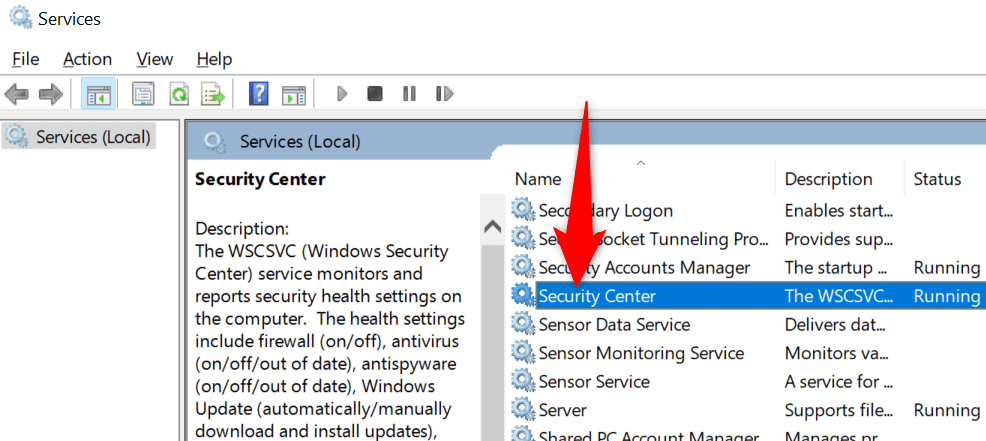
3.برنامه امنیتی ویندوز را تعمیر کنید
مانند بسیاری از برنامههای دیگر، امنیت ویندوز به دلیل پیکربندی معیوب و سایر موارد فنی میتواند مشکل ساز شود. هنگامی که این اتفاق می افتد، می توانید از ابزار تعمیر داخلی رایانه شخصی خود برای تعمیر برنامه استفاده کنید.
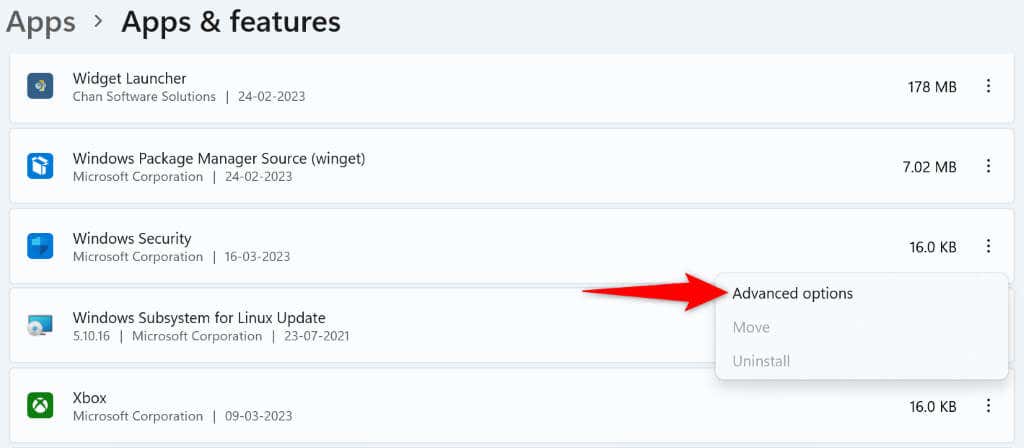
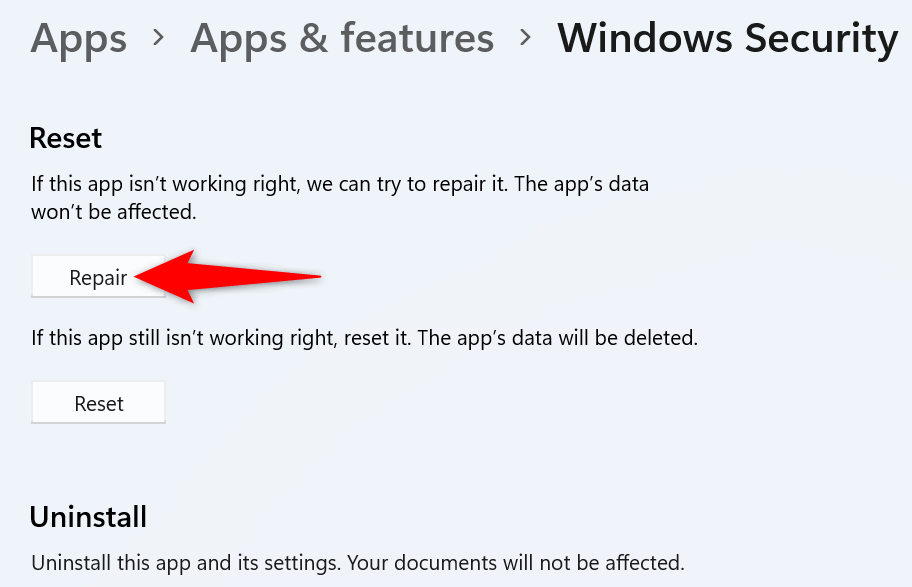
4.برنامه امنیتی ویندوز را بازنشانی کنید
اگر تعمیر Windows Security رفع مشکل راه اندازی برنامه را انجام نداد، میتوانید یک قدم جلوتر رفته و برنامه را بازنشانی کنید. با انجام این کار، تمام تنظیمات فعلی برنامه پاک می شود و مشکل برنامه شما حل می شود.
Get-AppxPackage Microsoft.SecHealthUI -AllUsers | Reset-AppxPackage
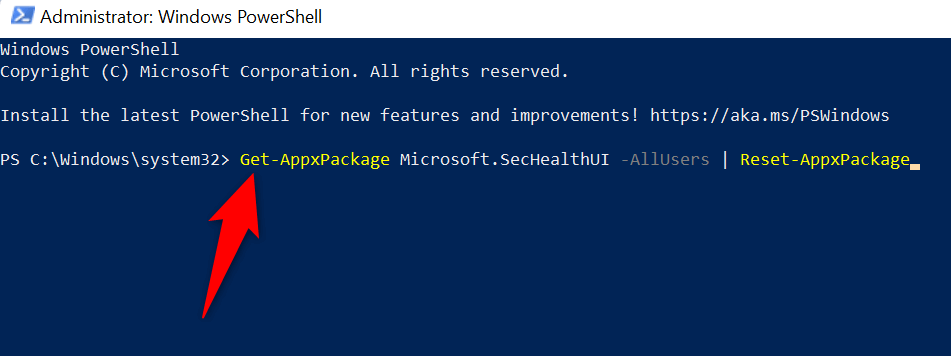
5.نسخه ویندوز خود را به روز کنید
نسخه سیستم عامل ویندوز شما ممکن است قدیمی باشد و باعث اختلال در عملکرد سیستم و برنامه های نصب شده شما شود. بنابراین، همیشه باید از آخرین نسخه نرم افزار سیستم خود استفاده کنید..
می توانید مشکل خود را با به روز رسانی ویندوز به آخرین نسخه در رایانه شخصی خود حل کنید.
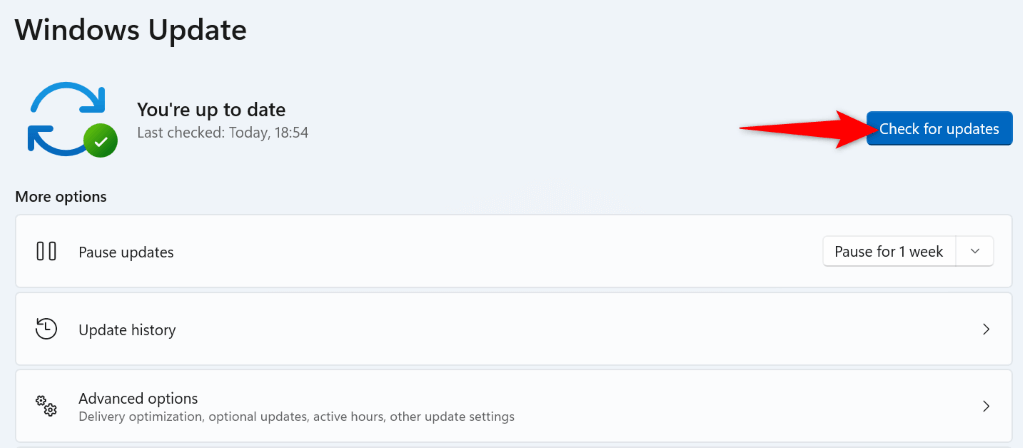
6.رفع فایل های خراب ویندوز
فایلهای سیستم ویندوز میتوانند خراب شوند و باعث اختلال در عملکرد سیستم، برنامههای موجود و حتی برنامههای شخص ثالث شوند. این فایل ها به دلایل زیادی از جمله ویروس ها و برنامه های مخرب خراب می شوند.
خوشبختانه، ویندوز دارای یک ابزار داخلی است که به شما کمک می کند فایل های سیستمی خراب روی کامپیوتر خود را برطرف کنید. میتوانید ابزاری به نام SFC (System File Checker) را از Command Prompt اجرا کنید تا همه فایلهای اصلی مشکلساز و گمشده را در رایانه شخصی خود پیدا و برطرف کنید.
DISM.exe /Online /Cleanup-image /Restorehealth
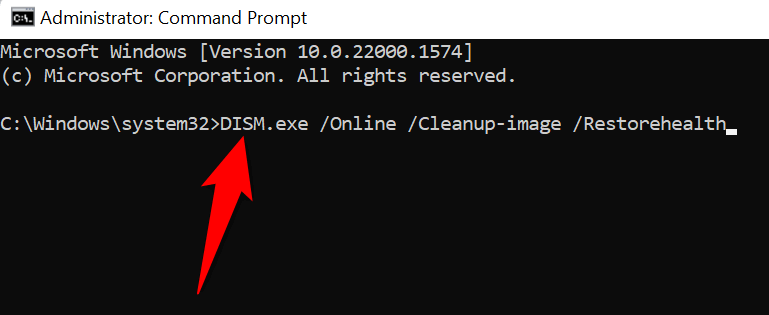
sfc /scannow
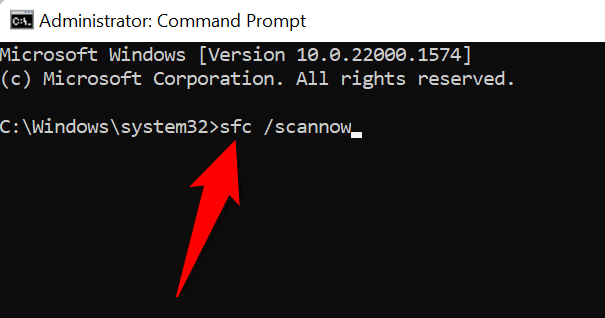
7.کامپیوتر ویندوزی خود را بازنشانی کنید
اگر Windows Security حتی پس از انجام تمام روشهای بالا راهاندازی نشود، ممکن است پیکربندی هسته سیستم شما خراب باشد. یکی از راههای مقابله با این وضعیت، تنظیم مجدد رایانه شخصی است.
ریست کردن کامپیوتر شما همه پیکربندیها و برنامههای سفارشی شما را حذف میکند و تقریباً همه مشکلات رایانه شما را برطرف میکند. توجه داشته باشید که هنگام تنظیم مجدد رایانه، برنامههای خود را از دست خواهید داد، بنابراین مطمئن شوید که با آن مشکلی ندارید.
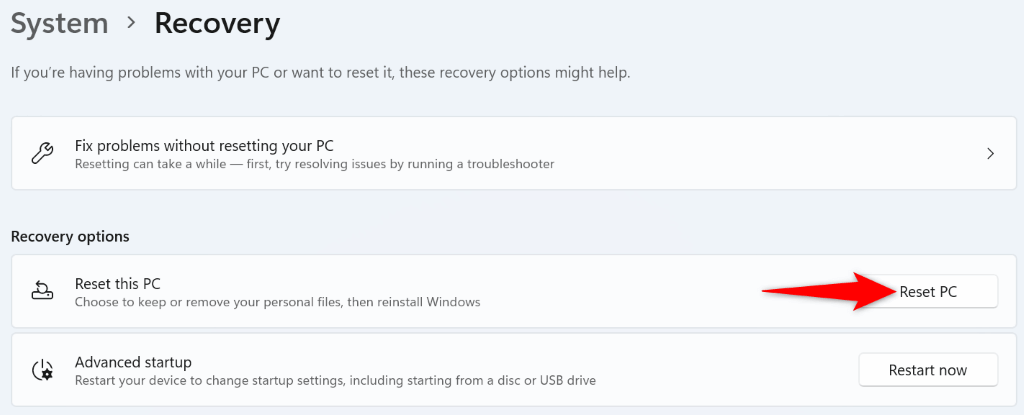
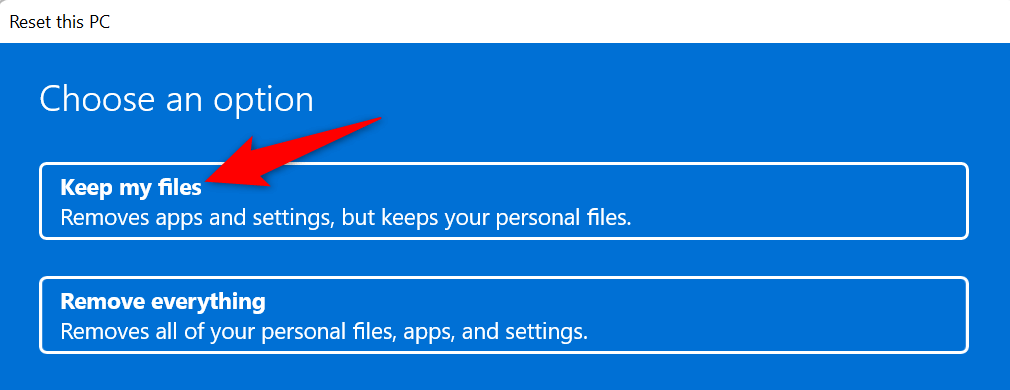
مشکلات راه اندازی Windows Security را با استفاده از روش های مختلف حل کنید
اگر نمیتوانید Windows Security را باز کنید، به این معنی است که نمیتوانید اسکن ویروس را اجرا کنید ، محافظت از آنتیویروس یا فایروال خود را فعال یا غیرفعال کنید، یا سایر کارهای مربوط به امنیت را در برنامه انجام دهید. این مشکل رایانه شما را در برابر تهدیدات مختلف آسیب پذیر می کند.
خوشبختانه، رفع مشکلات راهاندازی برنامه چندان دشوار نیست. همانطور که در بالا ذکر شد، می توانید برای حل مشکل خود چند تغییر در رایانه شخصی خود ایجاد کنید.
.